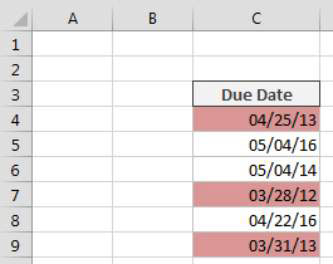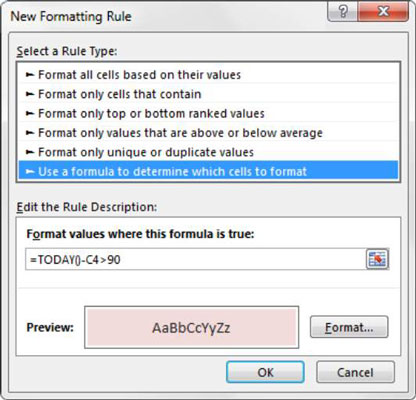In vielen Organisationen ist es wichtig, auf Daten aufmerksam zu machen, die in einen bestimmten Zeitraum fallen. Mit der bedingten Formatierung können Sie ganz einfach einen „überfälligen“ Bericht erstellen, der überfällige Elemente hervorhebt. Das gezeigte Beispiel zeigt ein Szenario, in dem die Daten, die mehr als 90 Tage überfällig sind, rot formatiert sind.
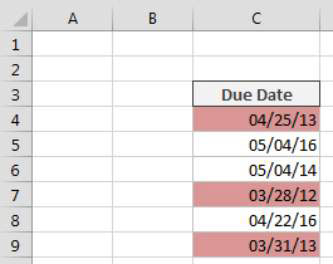
Gehen Sie folgendermaßen vor, um diese grundlegende Formatierungsregel zu erstellen:
Wählen Sie die Datenzellen in Ihrem Zielbereich aus (Zellen C4:C9 in diesem Beispiel), klicken Sie auf die Registerkarte Start des Excel-Menübands und wählen Sie dann Bedingte Formatierung→Neue Regel aus.
Dadurch wird das Dialogfeld Neue Formatierungsregel geöffnet.
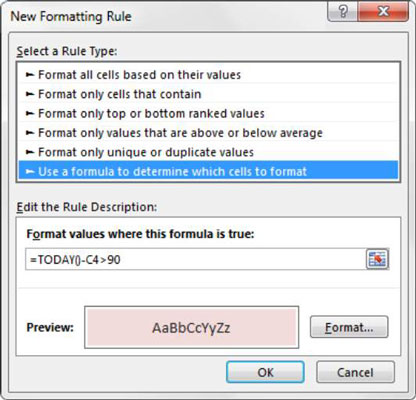
Klicken Sie im Listenfeld oben im Dialogfeld auf die Option Mit einer Formel bestimmen, welche Zellen formatiert werden sollen.
Diese Auswahl wertet Werte basierend auf einer von Ihnen angegebenen Formel aus. Wenn ein bestimmter Wert als TRUE ausgewertet wird, wird die bedingte Formatierung auf diese Zelle angewendet.
Geben Sie im Formeleingabefeld die hier angezeigte Formel ein. In dieser Formel werten Sie aus, ob das heutige Datum mehr als 90 Tage nach dem Datum in Ihrer Zielzelle (C4) liegt. In diesem Fall wird die bedingte Formatierung angewendet.
=HEUTE()-C4>90
Beachten Sie, dass Sie in der Formel die absoluten Referenzdollarsymbole ($) für die Zielzelle (C4) ausschließen. Wenn Sie auf Zelle C4 klicken, anstatt den Zellbezug einzugeben, macht Excel Ihren Zellbezug automatisch absolut. Es ist wichtig, dass Sie die absoluten Referenzdollarsymbole nicht in Ihre Zielzelle aufnehmen, da Sie Excel benötigen, um diese Formatierungsregel basierend auf dem eigenen Wert jeder Zelle anzuwenden.
Klicken Sie auf die Schaltfläche Formatieren.
Dadurch wird das Dialogfeld Zellen formatieren geöffnet, in dem Sie alle Optionen zum Formatieren von Schriftart, Rahmen und Füllung für Ihre Zielzelle haben. Nachdem Sie Ihre Formatierungsoptionen ausgewählt haben, klicken Sie auf die Schaltfläche OK, um Ihre Änderungen zu bestätigen und zum Dialogfeld Neue Formatierungsregel zurückzukehren.
Klicken Sie im Dialogfeld Neue Formatierungsregel auf die Schaltfläche OK, um Ihre Formatierungsregel zu bestätigen.
Wenn Sie Ihre bedingte Formatierungsregel bearbeiten müssen, platzieren Sie Ihren Cursor einfach in einer der Datenzellen innerhalb Ihres formatierten Bereichs und gehen Sie dann zur Registerkarte Start und wählen Sie Bedingte Formatierung→Regeln verwalten. Dadurch wird das Dialogfeld Manager für bedingte Formatierungsregeln geöffnet. Klicken Sie auf die Regel, die Sie bearbeiten möchten, und klicken Sie dann auf die Schaltfläche Regel bearbeiten.